よく使う機能をボタンに割り当てる(カスタムキー設定)(静止画/動画)

カスタムキー機能を使って、よく使う機能を自分が操作しやすいボタンに割り当てると便利です。 MENUから機能を選択する手順が省略できるため、すばやく機能を呼び出すことができます。
カスタムキーには、静止画撮影時の機能、動画撮影時の機能、再生時の機能をそれぞれ別々に割り当てることができます。
- ボタンによって割り当てられる機能が異なります。
以下のボタンに希望の機能を割り当てられます。
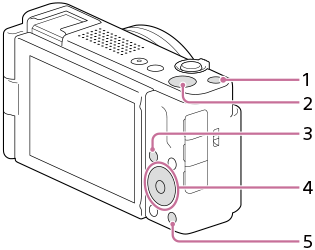
- カスタムボタン1
- MOVIEボタン
-
Fn/
 ボタン
ボタン
- 中央ボタン/左ボタン/右ボタン
-
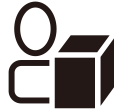 ボタン
ボタン
ここでは、中央ボタンに[被写体認識AF]機能を割り当てる手順を説明します。
- MENU→
 (セットアップ)→[操作カスタマイズ]→[
(セットアップ)→[操作カスタマイズ]→[ カスタムキー設定]を選ぶ。
カスタムキー設定]を選ぶ。
-
動画撮影時に呼び出したい機能を設定する場合は[
 カスタムキー設定]を、再生時に呼び出したい機能を設定する場合は[
カスタムキー設定]を、再生時に呼び出したい機能を設定する場合は[ カスタムキー設定]を選びます。
カスタムキー設定]を選びます。
-
動画撮影時に呼び出したい機能を設定する場合は[
- コントロールホイールの上/下で[背面]画面へ移動し、[中央ボタン]を選んで中央を押す。
- コントロールホイールの上/下/左/右で[被写体認識AF]を選んで中央を押す。
- 撮影時に中央ボタンを押すと、瞳が検出された場合は[被写体認識AF]が働き、瞳にピントが合います。中央ボタンを押したままの状態で撮影をしてください。